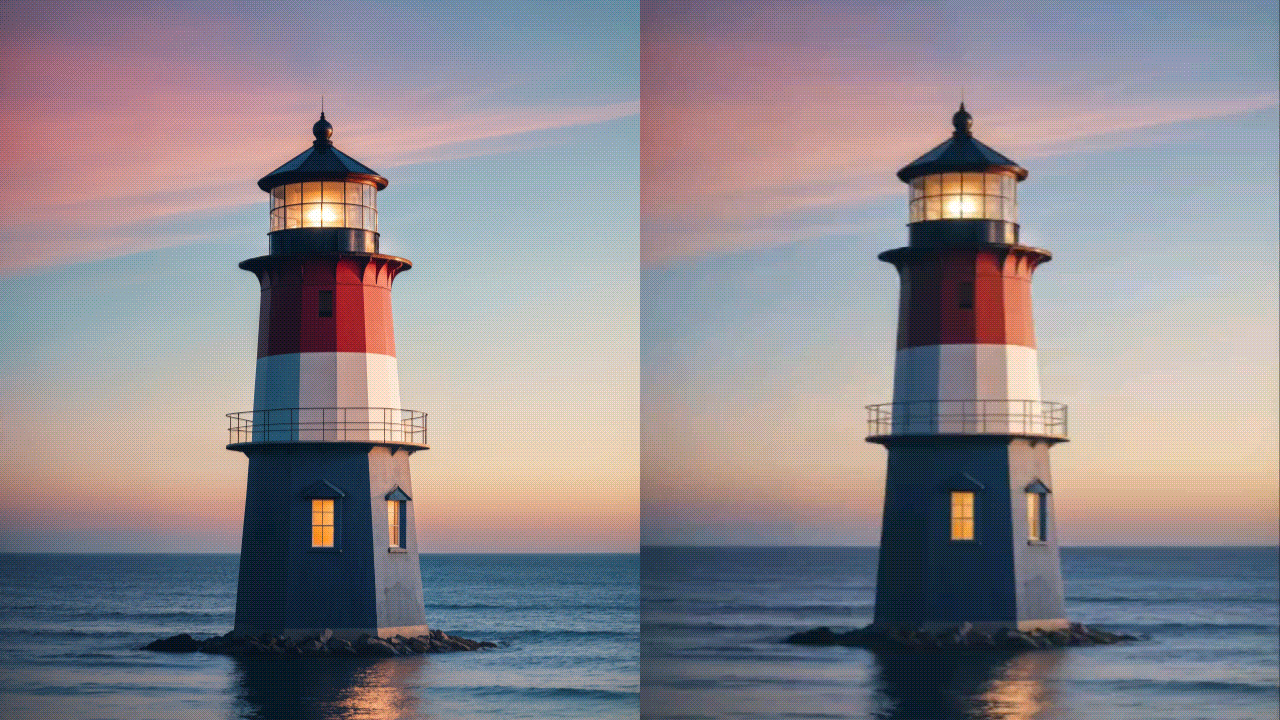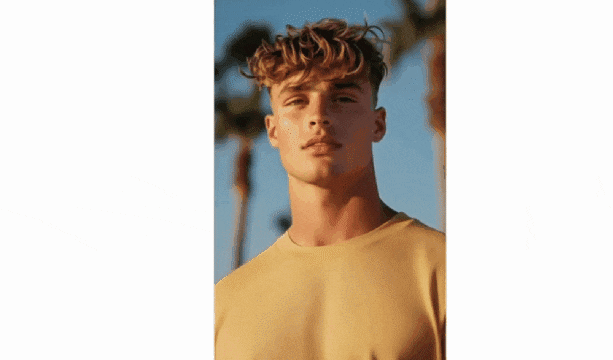Imaginez un zoom cinématographique lent qui s’attarde sur un portrait, ou un panoramique fluide qui dévoile un paysage vivant et magnifique. Comment réussissent-ils à créer tout cela à partir d’une simple photo ? Si vous aviez posé cette question à un réalisateur autrefois, il vous aurait répondu qu’ajouter ces mouvements de caméra n’est pas une tâche facile. Il fallait utiliser des images-clés complexes et gérer plusieurs calques, tout en possédant au moins des bases en motion design.
Aujourd’hui, grâce aux outils Image vers Vidéo alimentés par l’IA, vous pouvez donner vie à des images statiques instantanément. Si vous souhaitez transformer une photo ordinaire en une scène qui semble filmée au drone ou au travelling, continuez votre lecture pour découvrir comment utiliser les effets de mouvement de caméra IA.
Dans cet article
Comment fonctionnent les mouvements de caméra IA ?
- Mouvement de caméra ia fonctionne grâce à des algorithmes d'apprentissage automatique qui simulent la façon dont une caméra physique se déplacerait dans l'espace réel – sans aucun équipement de tournage traditionnel requis. Plutôt que d'installer une caméra sur des sliders, grues ou drones, l'IA analyse vos séquences (ou la scène générée) et ajoute ensuite, de façon numérique, des mouvements réalistes comme des panoramiques, inclinaisons, zoom, plans de suivi, ou même des trajectoires cinématographiques complexes.
- l’IA analyse les éléments visuels: Le logiciel analyse votre image pour repérer la profondeur et les points de mise au point puis cartographie toute la composition. Ensuite, il détecte les éléments clés comme les visages, l’horizon ou un objet central afin de guider tous les mouvements.
- Modèles d’animation prédéfinis: Si vous utilisez un outil professionnel et complet, vous pouvez choisir parmi différents mouvements cinématiques comme les zooms lents, les panoramiques ou les inclinaisons. L’IA applique alors l’effet en fonction de trajectoires de mouvement soigneusement conçues.
- Pas de keyframes ni de retouches manuelles: L’animation du mouvement de caméra s’applique automatiquement à votre contenu téléchargé selon vos indications.
Quel est le meilleur outil de mouvement de caméra ia ?

Quand on parle d’outils de mouvement de caméra IA, vous avez sûrement déjà entendu parler de Higgsifield AI, connu pour ses nombreux effets de mouvement de caméra IA. Cependant, il propose peu de fonctionnalités d’édition vidéo pour vraiment améliorer vos montages et demande souvent une bonne maîtrise des prompts.
Dans ce cas, nous allons vous présenter une solution plus complète et tout-en-un appelée Wondershare Filmora. Son générateur d’images en vidéos associe des effets de mouvement IA puissants à des commandes simples et accessibles aux débutants. Vous obtenez des résultats professionnels en quelques secondes. En plus des effets de mouvement de caméra IA, explorez des effets IA tendance comme le face punch IA, parachutisme, explosion, avatar émoji animé et bien d’autres.
Vous pouvez aussi ajuster le résultat dans Filmora pour concrétiser vraiment votre vision créative. Autre point fort : cette application est dispo à la fois sur ordinateur (Windows et Mac) et sur mobile (Android et iOS). Découvrons-la ensemble pour voir comment ça marche.
Ajoutez un mouvement de caméra aux photos fixes sur ordinateur et mobile
Avant de commencer les tutoriels, pensez à télécharger et installer Filmora sur votre appareil.
Utilisez l’appli mobile filmora pour le mouvement de caméra ia
- Ouvrez l’application Filmora puis cliquez sur image en vidéo depuis l’écran d’accueil.
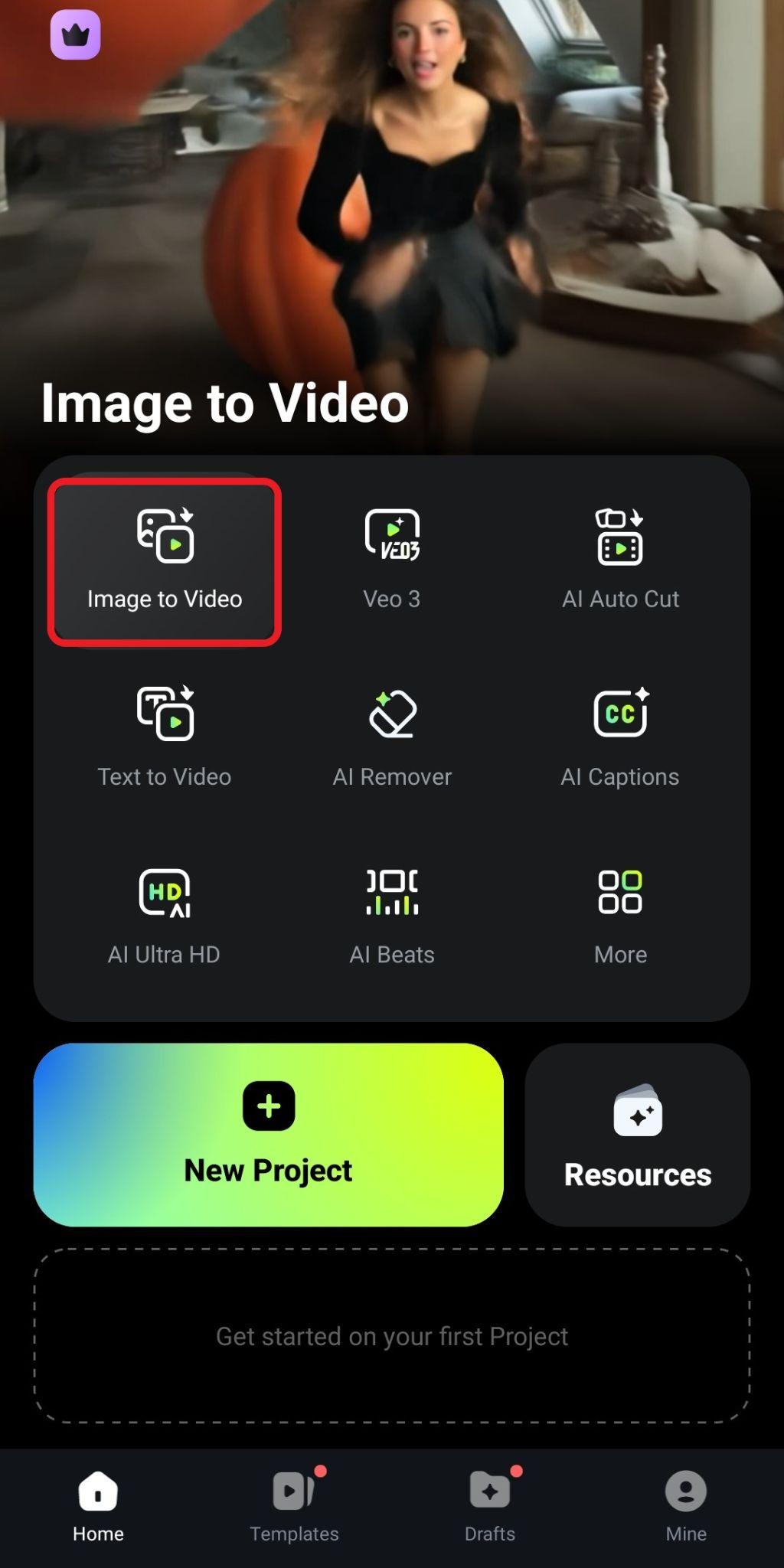
- Cliquez sur Plus de modèles.
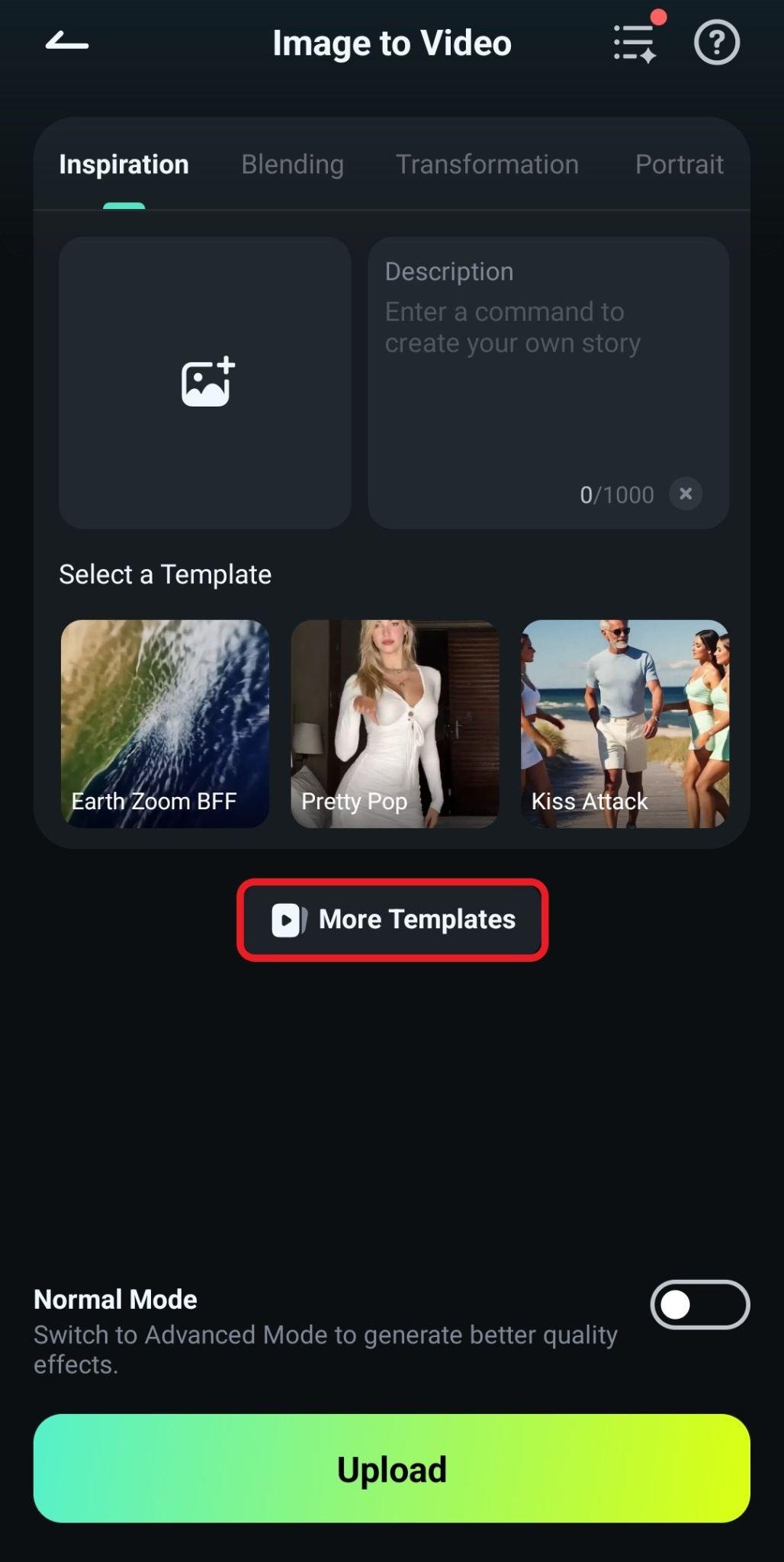
- Accédez à la catégorie Zoom et choisissez n'importe quel modèle. Ici, on sélectionne le modèle Appel de l'Univers .
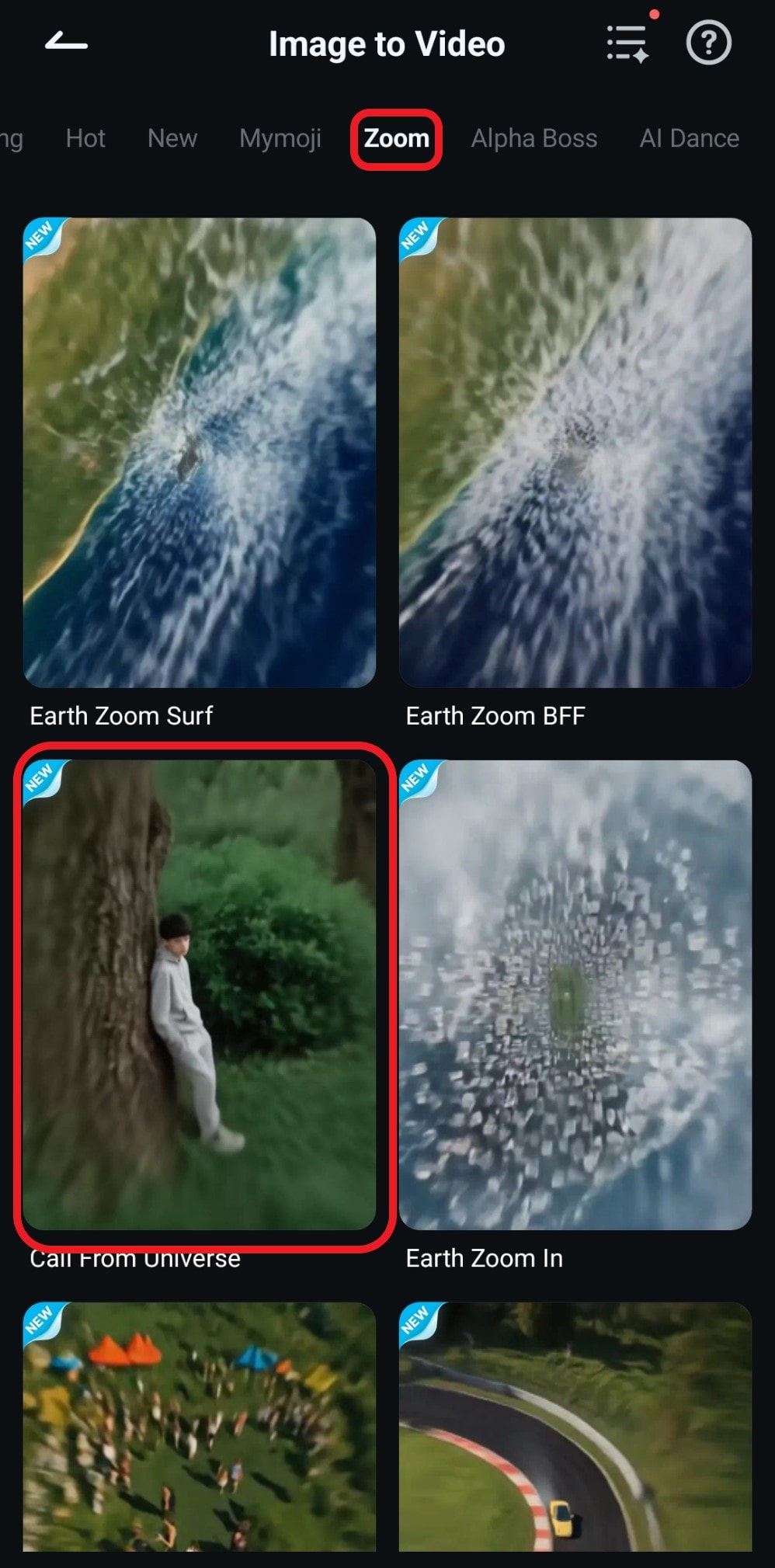
- Maintenant, appuyez simplement sur Générer.

- Choisissez une image depuis votre appareil et importez-la dans le projet. Ensuite, laissez l'IA faire le travail et, une fois la vidéo générée, appuyez sur Enregistrer.
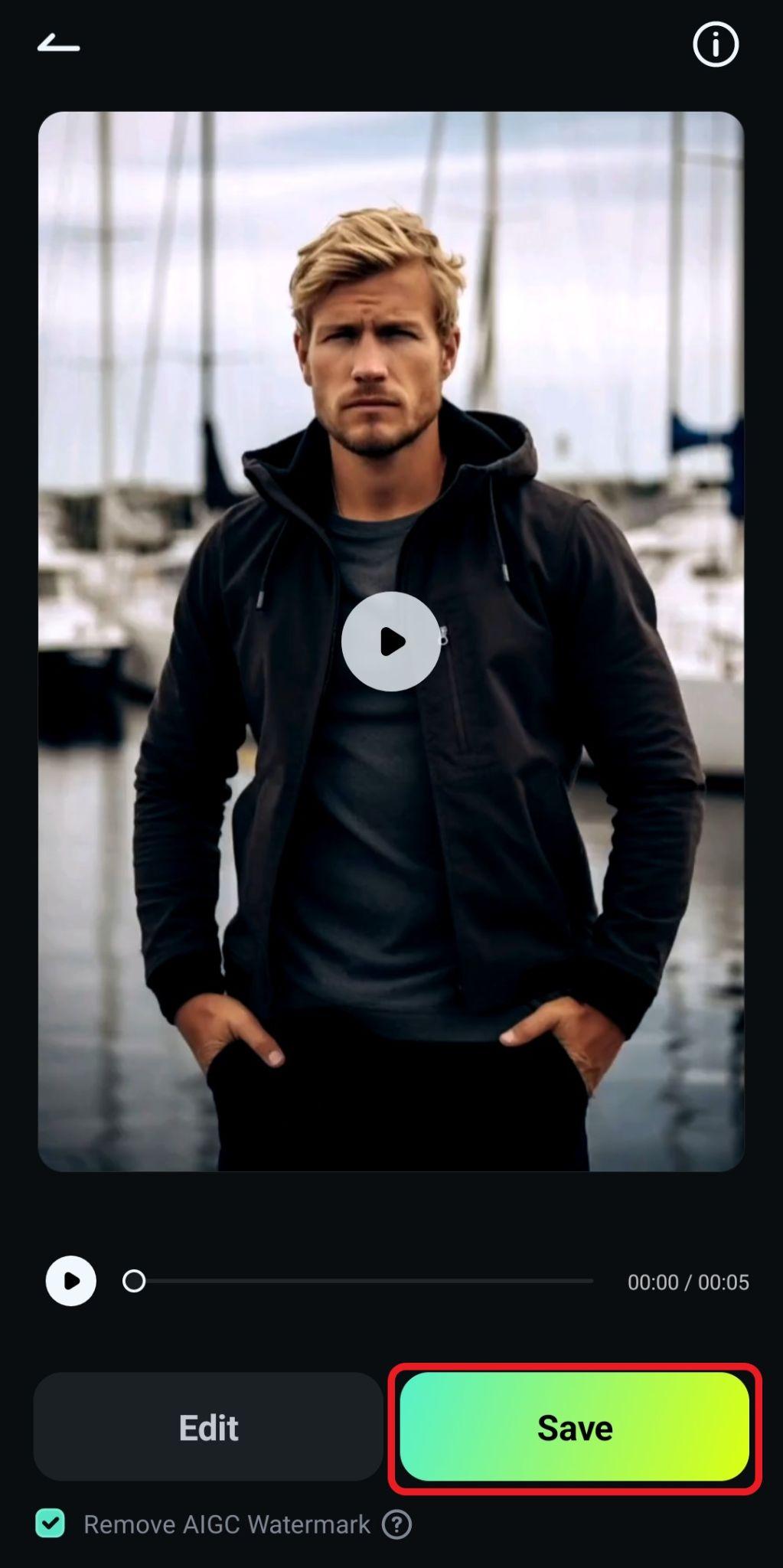
- Découvrez le résultat obtenu chez nous.

Nous avons commencé avec une simple image fixe d’un homme, que vous voyez au début du GIF, puis on a élargi jusqu’à la stratosphère, c’est l'effet zoom arrière sur la terre du mouvement de caméra.
Essayez l’application de bureau pour ajouter un mouvement ia aux photos
Vous pouvez aussi appliquer un effet de mouvement de caméra IA sur ordinateur avec Filmora. Ici, on va choisir un autre modèle de mouvement IA, suivez les étapes ci-dessous.
- Ouvrez Filmora et allez sur Boîte à outils > Image vers vidéo.
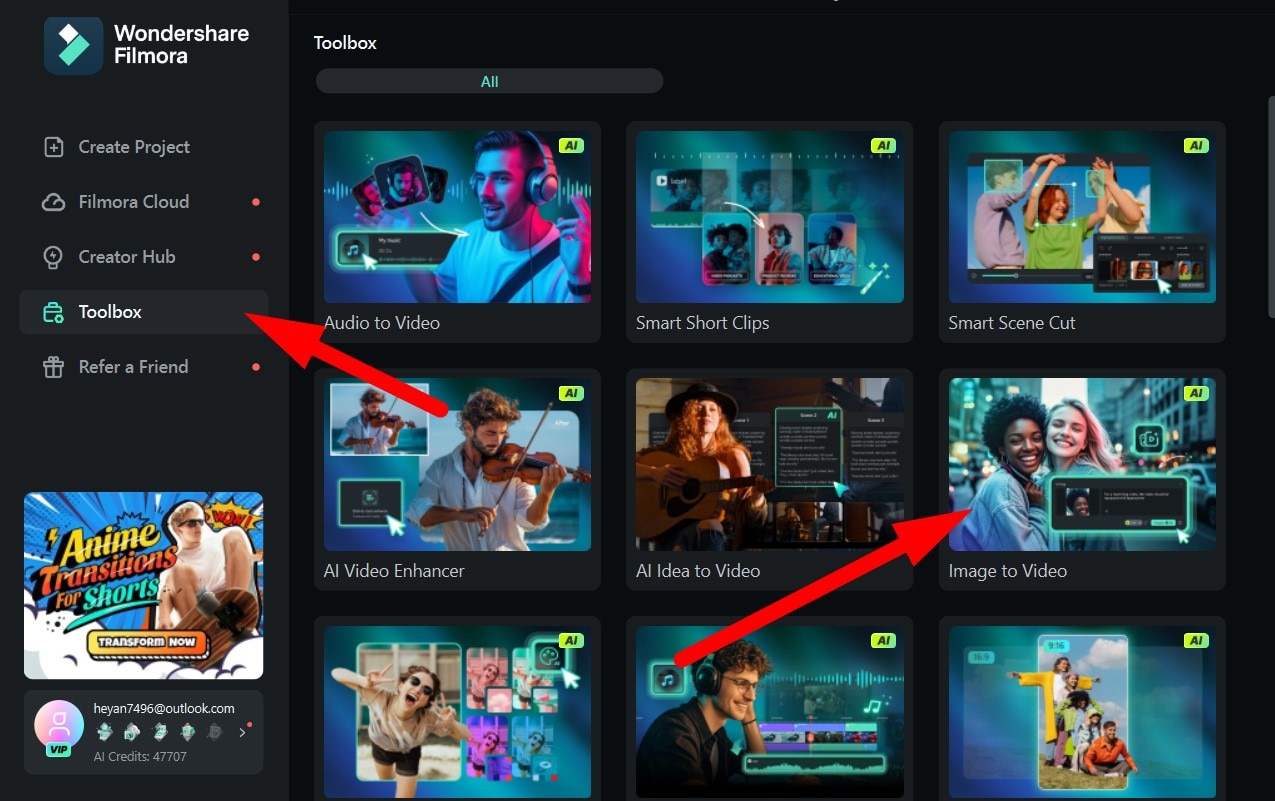
- Accédez à Vidéo Inspiration > Motion puis sélectionnez la Caméra Surround Avancée .
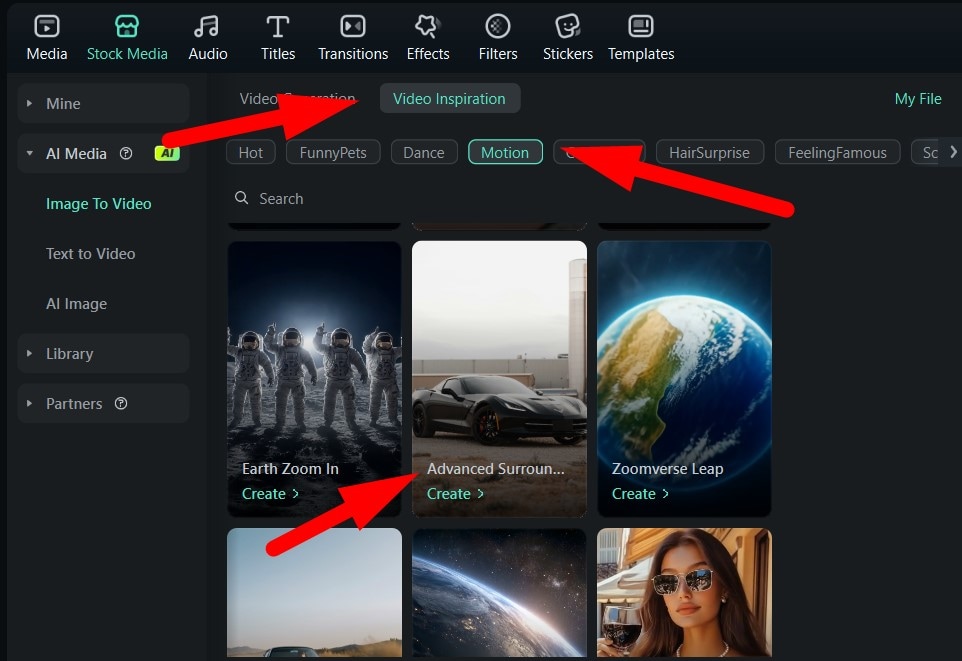
- Cliquez dans l' espace dédié pour ajouter une photo depuis votre appareil.
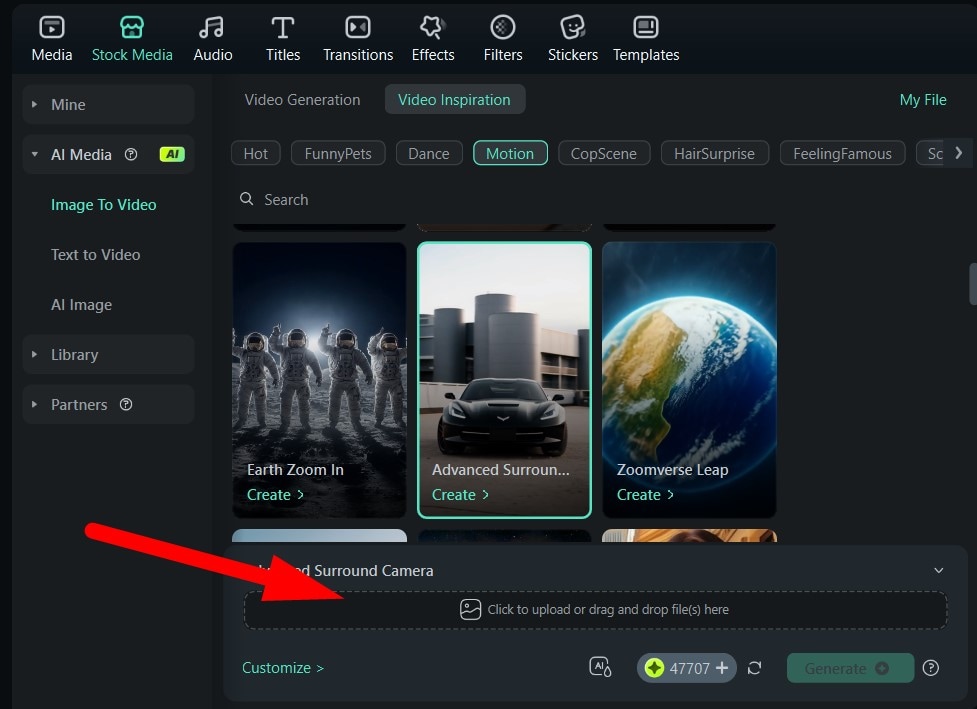
- Vérifiez que le sujet sur la photo est bien sélectionné puis cliquez sur Envoyer.
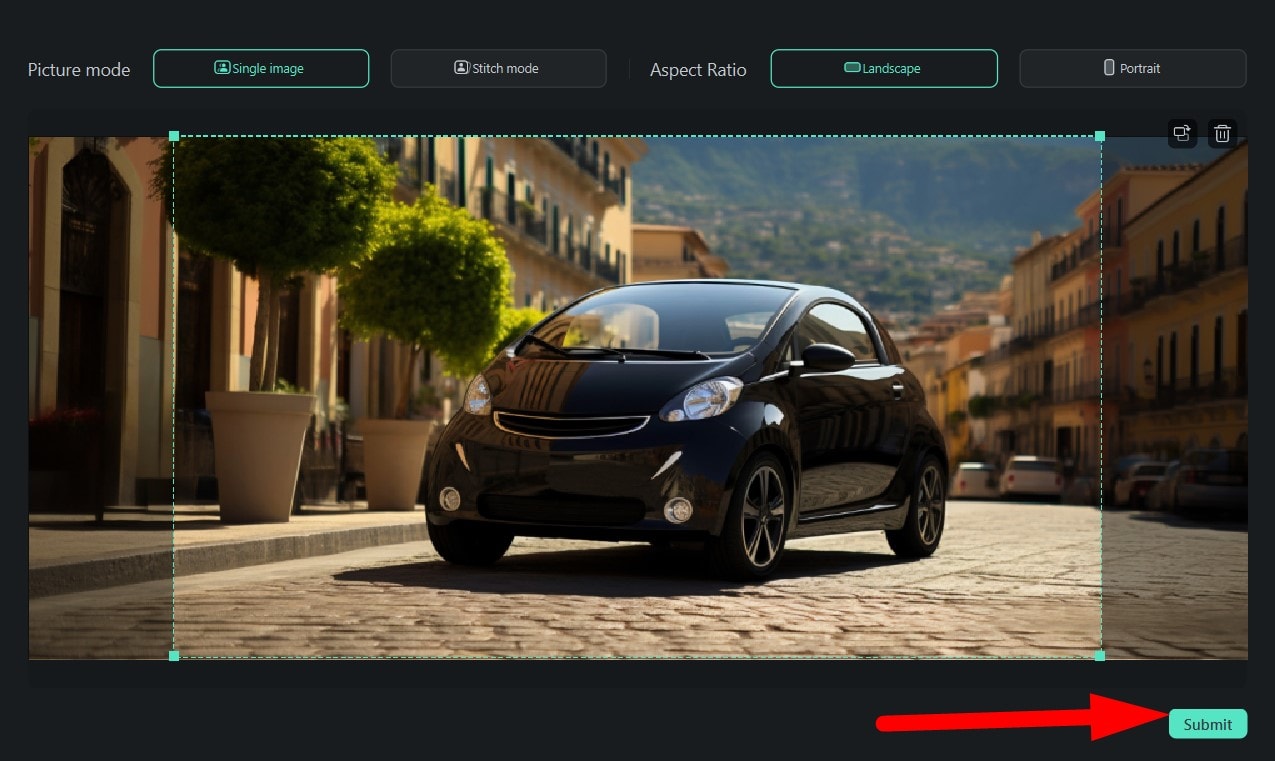
- Enfin, cliquez sur Générer.
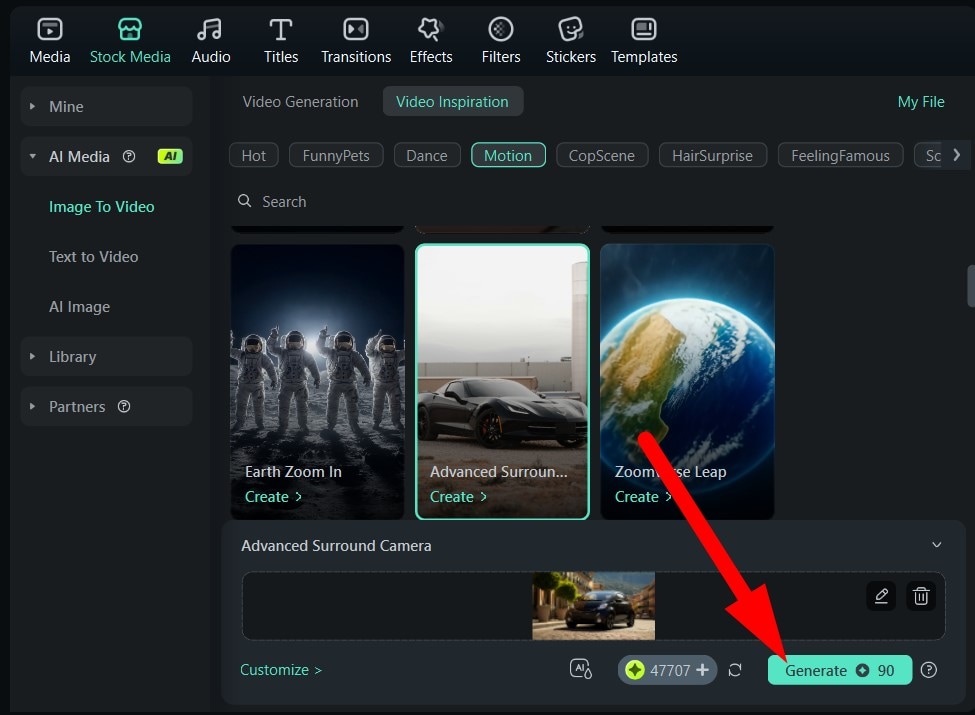
- Cet effet IA apporte une toute nouvelle façon d’animer la vidéo. Découvrez le résultat.

Nous sommes partis d’une image fixe générée par IA d’une voiture et avons obtenu ce résultat incroyable, avec un mouvement panoramique de caméra et des séquences oniriques en arrière-plan.
Découvrez plus d’effets tendance de mouvement de caméra IA
Filmora propose de nombreux autres types de mouvements de caméra pour transformer votre photo statique en une vidéo impressionnante avec des mouvements de caméra sophistiqués.
Zoom terre entrant : La caméra commence très loin dans l’espace (l’exact opposé du modèle Call from Space que nous avons utilisé avec Filmora Mobile) et effectue un zoom avant sur l’image fixe que vous avez importée comme référence.
The amazing race : Si vous avez une photo d’une voiture en mouvement, l’IA va animer la voiture circulant sur une autoroute, avec la caméra suivant la voiture à pleine vitesse. C’est parfait pour des vidéos à l’ambiance action.
Rotation 360 : Cet effet n’inclut pas à proprement parler de mouvement de caméra, mais ajoute du mouvement à une image fixe. Le sujet de la photo commence à tourner sur lui-même, l’IA génère l’arrière du sujet et le fait pivoter.
Petspin 360 : Effet similaire au précédent, mais spécialement conçu pour nos petits compagnons à fourrure. Avec celui-ci, vous pouvez transformer une photo de votre animal en une présentation à 360 degrés où il tourne sur lui-même.
Enfant Spin 360 : Encore un effet qui permet au sujet principal de la photo de tourner comme sur un plateau tournant. Cet effet est pensé spécialement pour les photos d’enfants, et le résultat va clairement les épater !
Bonus : Comment rédiger des prompts pour des effets de mouvement de caméra IA
Si vous souhaitez laisser tomber les modèles prédéfinis et ajouter une invite personnalisée pour expliquer à l’IA comment modifier l’image que vous avez téléchargée, vous pouvez le faire grâce à l’intégration de l’architecture Google Veo 3 AI dans Filmora. Et si vous cherchez une astuce pour décrire le mouvement de caméra à utiliser, voici une formule rien que pour vous :
Instruction sur le mouvement de la caméra + style de mouvement + tonalité émotionnelle = le meilleur résultat
Par exemple, si vous avez une image d'une belle femme, vous pouvez partir sur quelque chose comme ceci.
Si vous voulez tester ce type de prompt sur votre image, vous pouvez le faire facilement sur filmora. On commence par la version mobile.
- Ouvrez filmora et touchez la fonction veo 3 depuis la page d'accueil.
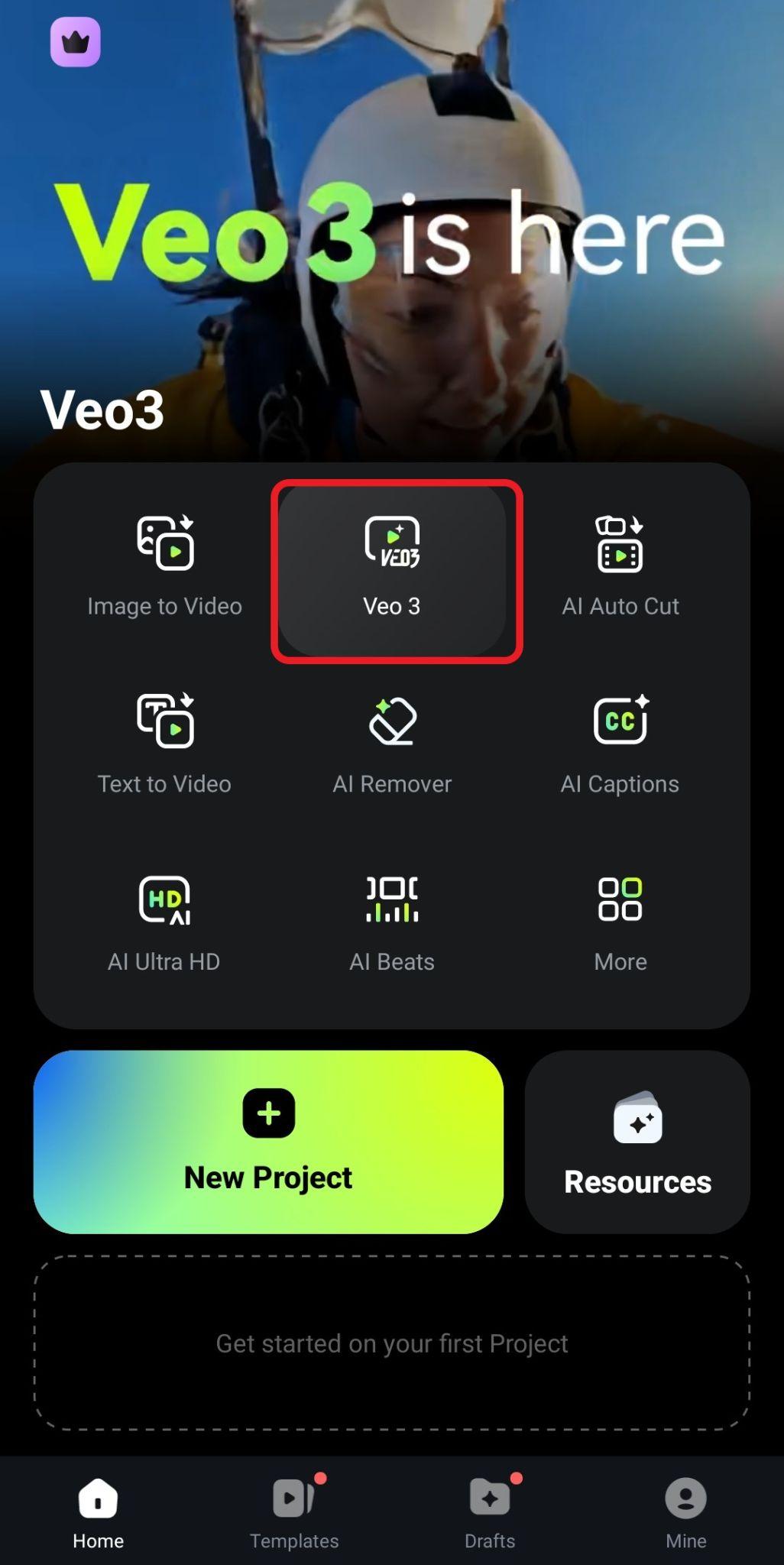
- Ajoutez une photo de référence, collez l’invite que vous avez créée, puis appuyez sur Générer.
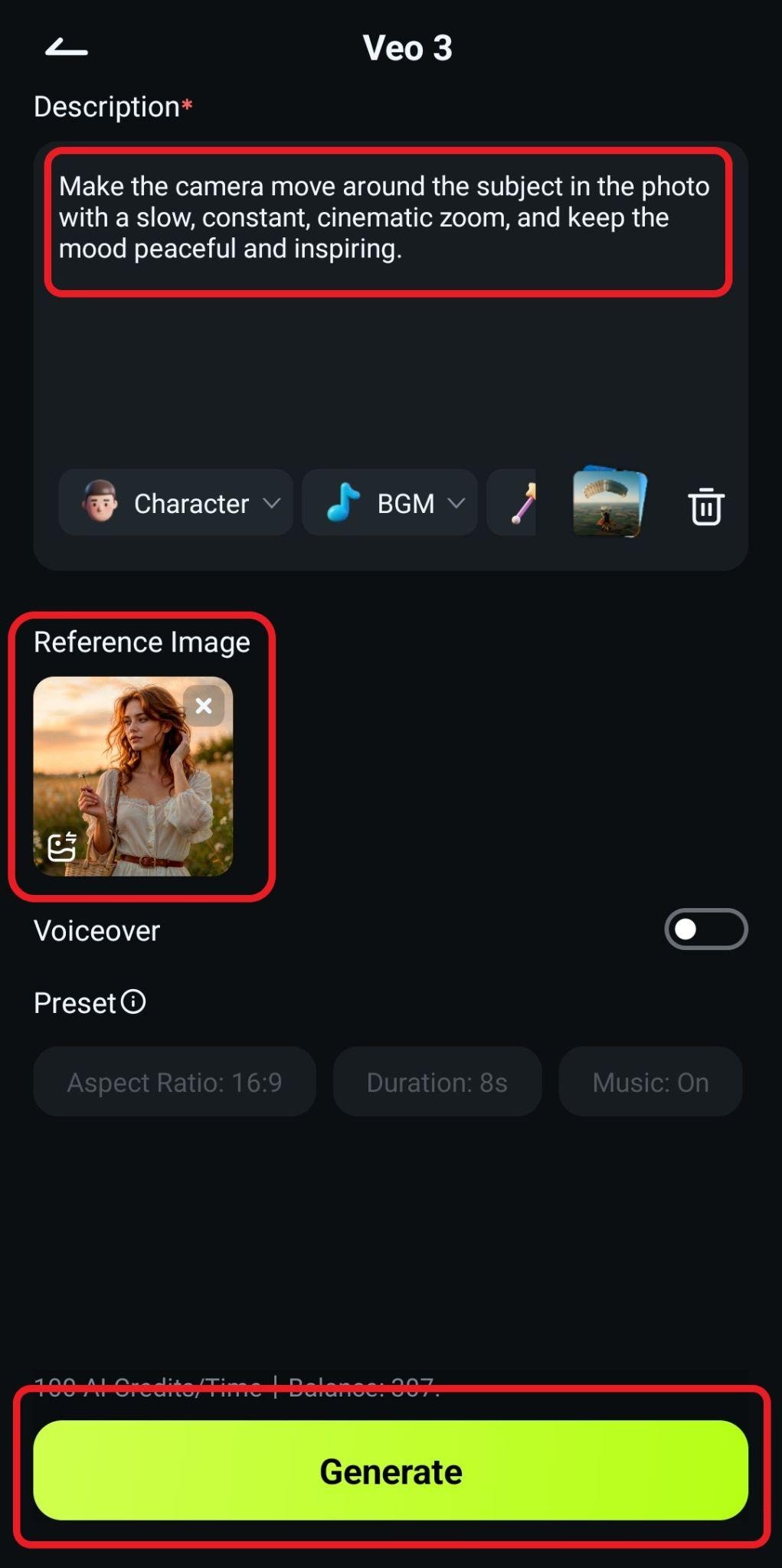
- Vérifiez les résultats et cliquez sur Enregistrer.

- découvrez comment cette expérience s’est déroulée pour nous.

la version pc de filmora propose aussi cette option. voyons comment cela fonctionne.
quand vous ouvrez l’outil image vers vidéo sur pc, assurez-vous d’aller dans génération de vidéo > image vers vidéo - veo 3. ensuite, importez votre photo puis collez le prompt. Une fois cela terminé, cliquez sur Générer.
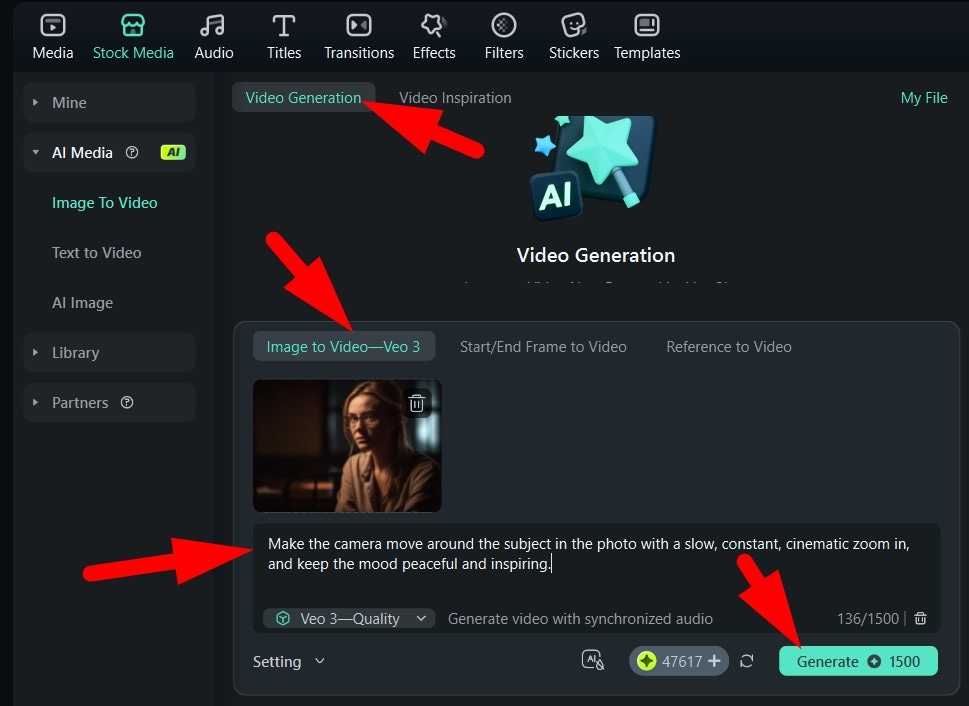
Découvrez maintenant le résultat que nous avons obtenu grâce à Filmora pour ordinateurs.

Les meilleurs cas d'utilisation du mouvement de caméra IA
Création de contenu pour les réseaux sociaux – prenez une photo marquante ou un souvenir et ajoutez-y du mouvement avant de le publier sur Instagram, TikTok ou en Short YouTube. Faites ressortir vos photos statiques dans les fils d’actualité où défilent des millions de vidéos.
Introductions vidéo ou montages à partir de photos – créez des scènes d’ouverture dynamiques ou des diaporamas animés. Pensez à utiliser des effets de zoom et de panoramique fluides pour dynamiser votre storytelling et générer une émotion forte qui marque les esprits.
Présentations de produits et de marques – simulez des mouvements de caméra professionnels autour de vos photos produit. Ce mouvement de caméra, généré par l’IA, est idéal pour l’e-commerce, des reels promotionnels ou toute publicité produit.
Voyages et nature améliorations de photographie – Donnez vie aux paysages et aux vues urbaines grâce à des mouvements de caméra façon drone. Vous pouvez facilement imiter des plans cinématographiques ou des panoramiques pour mettre en valeur le décor.
Vidéos souvenirs et montages familiaux – Animez de vieux portraits ou des photos d’enfance pour redonner le sourire à vos proches.
Conclusion
Comme nous l'avons vu dans l'article d'aujourd'hui, le mouvement de caméra par IA transforme des images fixes en clips captivants et cinématographiques : il suffit d'ajouter une photo et de rédiger une simple instruction créative. La fonction IA Image vers Vidéo de Filmora simplifie au maximum l'ajout de zooms, panoramiques et inclinaisons qui donnent vie à vos photos. Disponible sur ordinateur et mobile, elle permet d'obtenir des résultats professionnels avec une grande facilité, même pour les débutants.
Téléchargez Filmora et transformez vos photos en vidéos cinématographiques qui captent l’attention.



 Sécurité 100 % vérifiée | Aucun abonnement requis | Aucun logiciel malveillant
Sécurité 100 % vérifiée | Aucun abonnement requis | Aucun logiciel malveillant